Naj vam dam primer, potem boste razumeli, zakaj je to pomembno. Recimo, da ste vi in vaša družina potovali po različnih krajih sveta. V vseh krajih, ki ste jih obiskali, ste naredili veliko slik. Vaša kamera je moderna in vse fotografije, ki jih je posnela, označi z geografskimi podatki kraja, iz katerega je posnela fotografije. Ko se vrnete domov, boste morda želeli zgraditi zemljevid in poiskati koordinate, ki ste jih obiskali. No, to lahko storite s QGIS. Prenesite in namestite QGIS, nato namestite vtičnik Photo2Shape na QGIS in na koncu uvozite vse fotografije z geografskim označevanjem v QGIS. Dobro je iti.
V tem članku vam bom pokazal, kako namestiti in uporabljati vtičnik Photo2Shape na QGIS. Začnimo.
Pogoji:
V času pisanja tega članka je Photo2Shape vtičnik lahko namestite samo na QGIS 2.x LTS (različica dolgotrajne podpore. Torej ne morete namestiti Photo2Shape vtičnik za QGIS 3, zadnja stabilna izdaja QGIS.
Photo2Shape vtičnik na QGIS 2.x je odvisno od exifread knjižnica. Zapisano je v Pythonu. exifread se uporablja za pridobivanje metapodatkov EXIF iz slikovnih datotek JPEG in TIFF. Geografski podatki so vdelani v slikovno datoteko kot meta podatki EXIF. Torej exifread Knjižnica Python mora biti nameščena za Photo2Shape vtičnik za delo.
V tem članku uporabljam QGIS 2.18 kodno ime Las Palmas na Debian 9 Stretch za predstavitev. Toda kateri koli QGIS 2.Različica x, nameščena v kateri koli distribuciji Linuxa, bi morala delovati.
Nameščanje PIP na Debian 9 Stretch:
Najprej morate namestiti PIP. Na Debian 9 Stretch je PIP na voljo v uradnem skladišču paketov.
Preden namestite PIP, zaženite naslednji ukaz za posodobitev predpomnilnika repozitorija paketov APT:
$ sudo apt posodobitev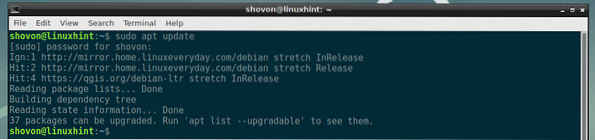
Zdaj namestite PIP z naslednjim ukazom:
$ sudo apt namestite python-pip
Zdaj pritisnite y in nato pritisnite
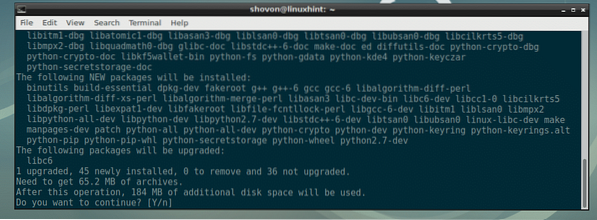
Namestiti je treba PIP.
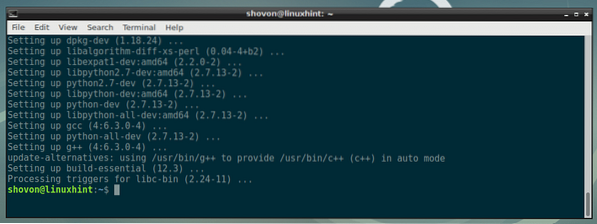
Namestitev PIP na Ubuntu in CentOS 7:
Če uporabljate Ubuntu ali CentOS 7, boste morda prebrali posebne članke, ki sem jih napisal o tem, kako namestiti PIP na Ubuntu in CentOS 7. Povezave so podane spodaj.
- Namestite PIP na Ubuntu (https: // linuxhint.com / install-pip-on-ubuntu /)
- Namestite PIP na CentOS 7 (https: // linuxhint.com / install-python-pip-centos7 /)
Namestitev exifread z uporabo PIP:
Zdaj, ko je nameščen PIP, lahko namestite exifread Knjižnica Python z naslednjim ukazom:
$ pip install exifread
exifread Namestiti je treba knjižnico Python.

Namestitev vtičnika Photo2Shape na QGIS 2.x:
Zdaj ko exifread Knjižnica Python je nameščena, pripravljeni ste na namestitev Photo2Shape vtičnik na QGIS 2.x.
Najprej odprite QGIS 2.x in pojdite na Vtičniki > Upravljanje in namestitev vtičnikov… kot je prikazano na spodnjem posnetku zaslona.
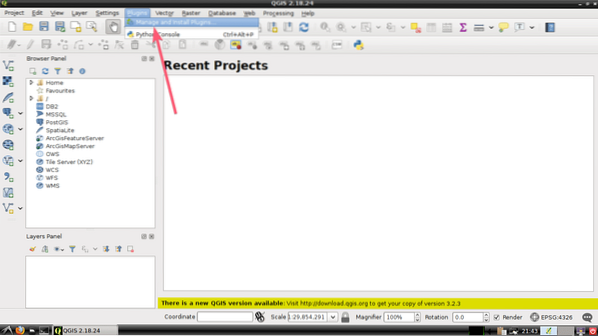
Zdaj pa poiščite Photo2Shape vtičnik tukaj. Morali bi ga najti, kot lahko vidite na spodnjem posnetku zaslona.
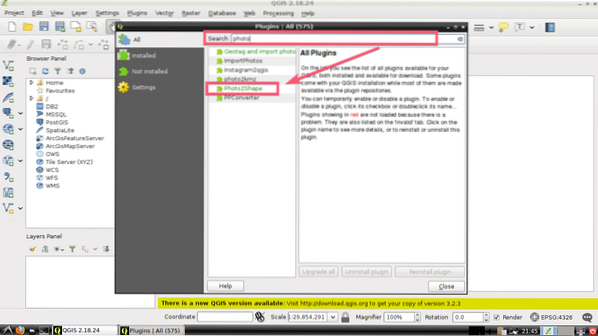
Zdaj kliknite na Photo2Shape s seznama in kliknite gumb Namesti vtičnik, kot je označeno na spodnjem posnetku zaslona.
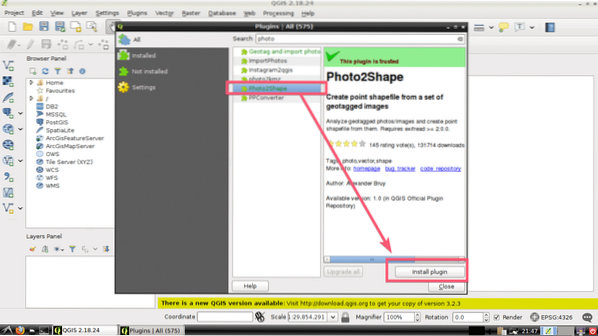
Photo2Shape vtičnik je treba prenesti in namestiti. Ko je končano, kliknite na Zapri kot je označeno na spodnjem posnetku zaslona.
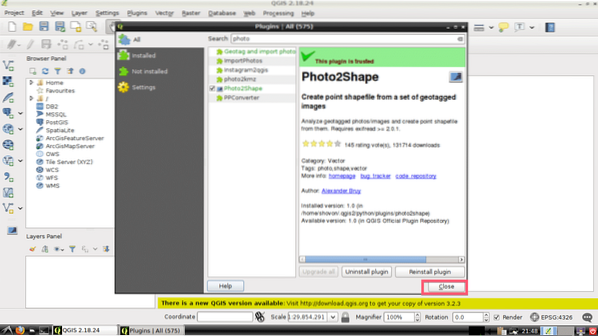
Uporaba vtičnika Photo2Shape na QGIS 2.x:
V tem poglavju vam bom pokazal, kako uporabljati QGIS 2.x Photo2Shape vključiti.
Najprej ustvarite nov projekt z
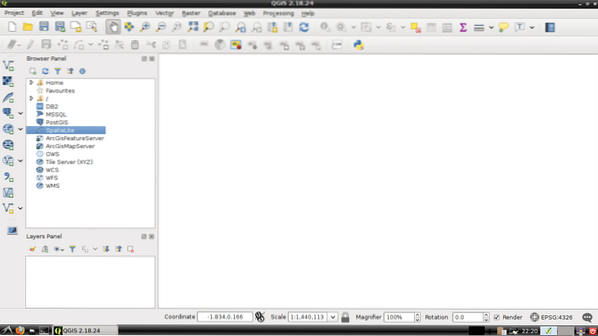
Zdaj kliknite na Photo2Shape , kot je označena na spodnjem posnetku zaslona.
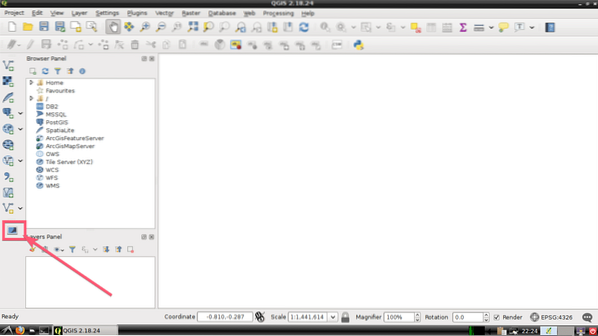
Odpre se okno Photo2Shape. Zdaj morate izbrati imenik, v katerem so na voljo vse vaše slike z geografskimi oznakami. Za to kliknite Brskaj .. kot je označeno na spodnjem posnetku zaslona.

Zdaj izberite želeni imenik in kliknite na Odprto kot je označeno na spodnjem posnetku zaslona.
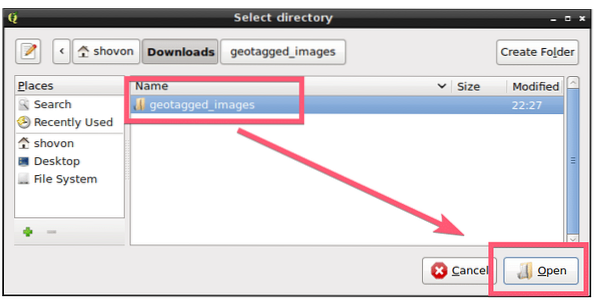
Zdaj morate izbrati mesto, kamor želite shraniti ustvarjeno datoteko oblike. Za to kliknite Brskaj .. , kot je označeno na spodnjem posnetku zaslona.
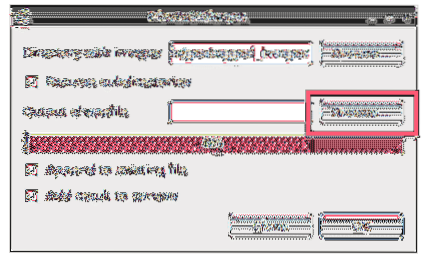
Zdaj izberite mesto imenika, kamor želite shraniti datoteko v obliki, vnesite ime datoteke (v mojem primeru geotagged_images) in ko končate, kliknite Shrani. Celoten postopek je prikazan na spodnjem posnetku zaslona.
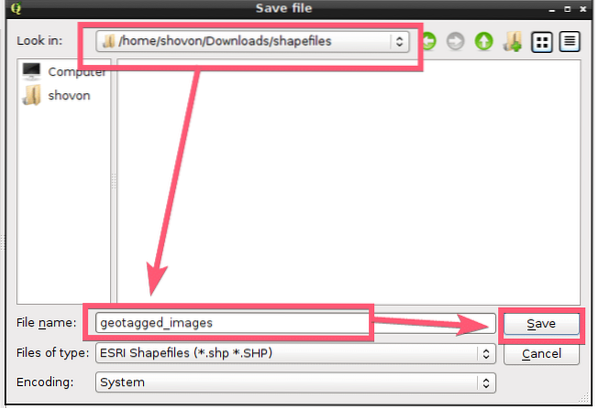
Če želite rekurzivno iskati po imeniku (imenik, ki ste ga izbrali v Imenik s slikami odsek) za geooznačene slike, nato pustite Vnovični razpored podimenikov potrditveno polje potrjeno, sicer ga počistite. Privzeto je označeno.
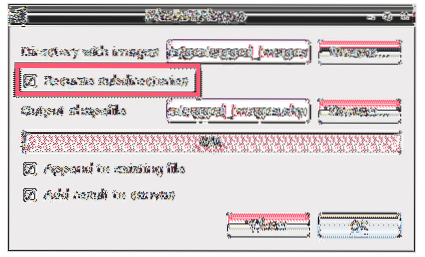
Če ne zamenjate nobene obstoječe datoteke oblike, samo ustvarite novo, nato počistite polje Dodaj v obstoječo datoteko potrditveno polje, kot je označeno na spodnjem posnetku zaslona. če je med ustvarjanjem nove datoteke Shape označena, se lahko prikaže napaka. Privzeto je označena. Torej, pazite, da pomembnih oblik datotek ne zamenjate po naključju.
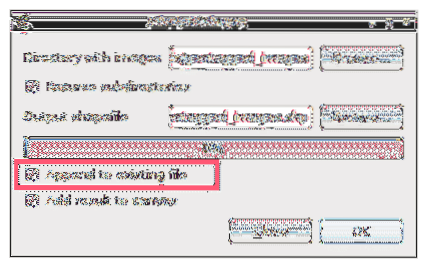
Končno, tako je Photo2Shape okno izgleda zame. Zdaj kliknite na v redu.
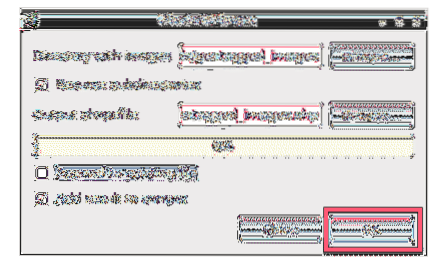
Ko je postopek končan, kliknite na Zapri gumb.
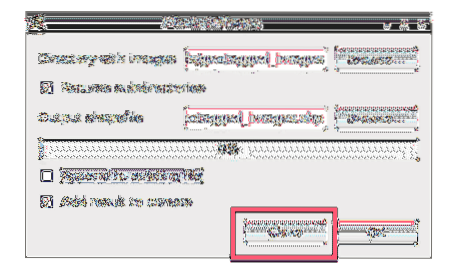
Kot lahko vidite, je na oknu projekta postavljena oznaka. To je koordinata geografsko označene slike, ki sem jo pravkar pretvoril v Shapefile s pomočjo Photo2Shape vtičnik v QGIS 2.x.
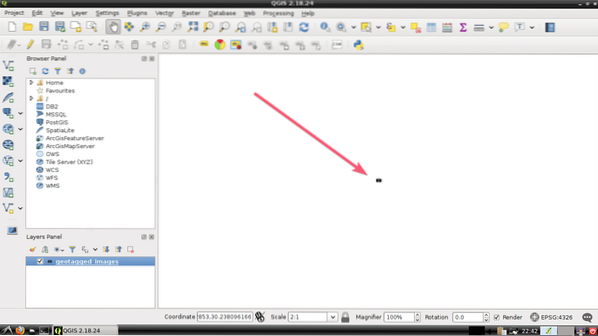
Če želite izvedeti več o geolokaciji fotografij z geografskim označevanjem, ki ste jih uvozili, lahko to storite
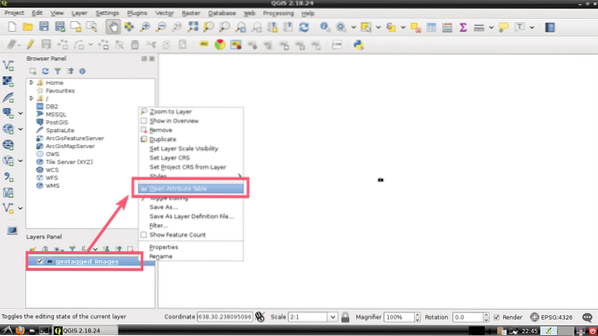
Kot lahko vidite, se razkrije veliko informacij o geografskih oznakah fotografije, ki sem jo uvozila. Uvozila sem samo eno fotografijo z geografskim označevanjem. Tako mi pokaže samo en vnos. Če ste uvozili veliko fotografij, bodo prikazane tukaj.
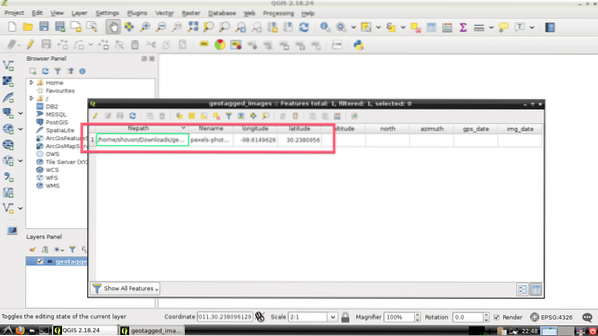
Kaj je naslednje:
Lahko uporabiš OpenLayers vtičnik za dodajanje zemljevidov Google in označevanje lokacij na zemljevidu v skladu z geo podatki na vaših geooznačenih fotografijah.
Če želite izvedeti več o dodajanju zemljevidov, si lahko preberete naslednje članke o QGIS:
- Podatke programa Google Earth uvozite v QGIS za nadaljnjo analizo
- Vadnica za vtičnike QGIS
Hvala, ker ste prebrali ta članek.
 Phenquestions
Phenquestions


